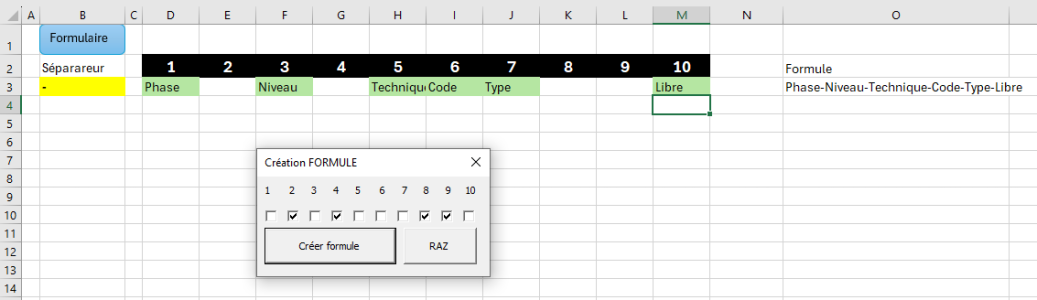Bonjour à tous
Dans un de mes fichiers j'utilise une formule de concaténation mais suivant les projets je dois adapter cette formule.
Je me demande si via un formulaire je pourrais personnaliser cette formule.
Dans mon formulaire j'aurais la possibilité de choisir la position de la cellule concernée pour choix d'une numérotation exemple 1 2 3 et si je met un 0 cette cellule n'est pas prise en compte et entre chaque choix j'aurais la possibilité de placer un séparateur exemple - ou _
Merci d'avance pour votre aide
Dans un de mes fichiers j'utilise une formule de concaténation mais suivant les projets je dois adapter cette formule.
Je me demande si via un formulaire je pourrais personnaliser cette formule.
Dans mon formulaire j'aurais la possibilité de choisir la position de la cellule concernée pour choix d'une numérotation exemple 1 2 3 et si je met un 0 cette cellule n'est pas prise en compte et entre chaque choix j'aurais la possibilité de placer un séparateur exemple - ou _
Merci d'avance pour votre aide